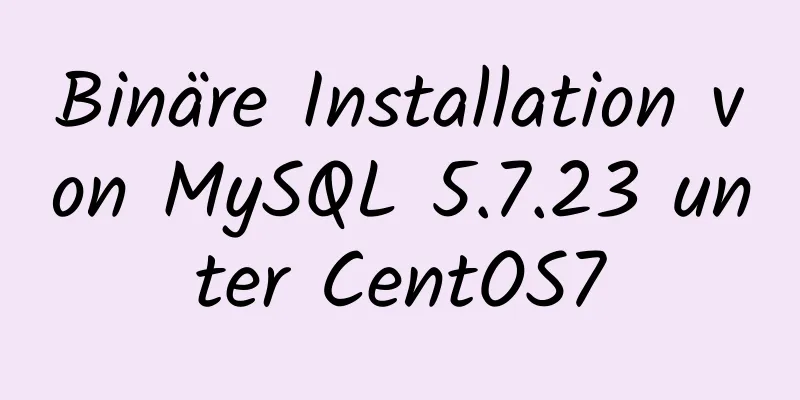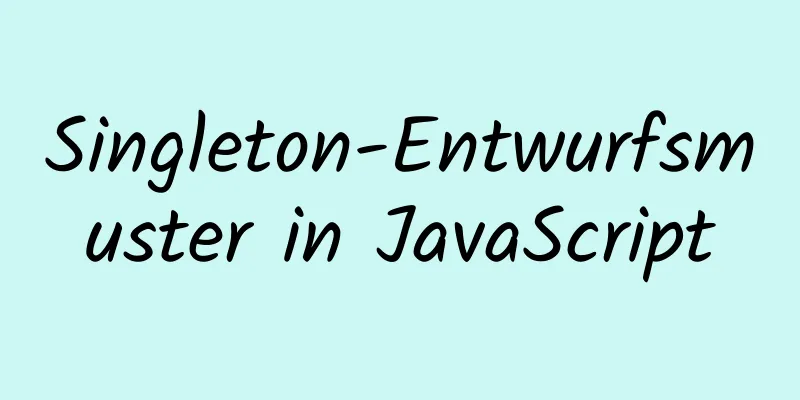Detailliertes Tutorial zum Ersetzen von mysql8.0.17 in Windows 10
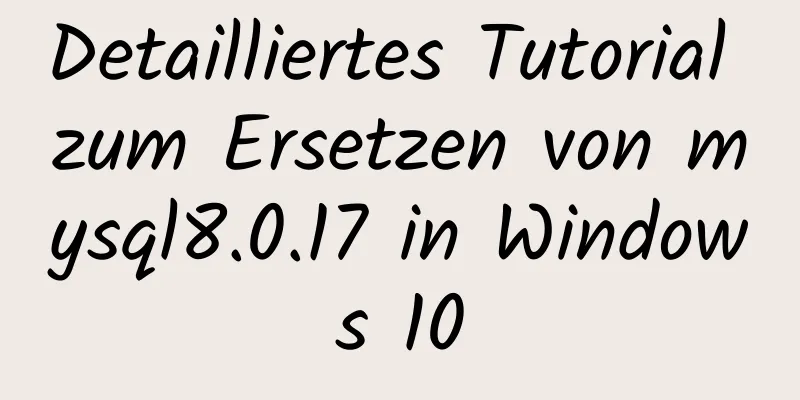
|
In diesem Artikel werden die spezifischen Schritte zum Ersetzen von mysql8.0.17 in Windows 10 zu Ihrer Information beschrieben. Die spezifischen Inhalte sind wie folgt Laden Sie die Windows-Version von MySQL herunter
Erstellen Sie nach der Dekomprimierung die Datei my.ini, um die MySQL- und Datenordner zum Speichern von Daten zu initialisieren
my.ini-Inhalt [mysqld] # Port 3306 einstellen port=3306 # Legen Sie das Installationsverzeichnis von mysql basedir=D:\javaDevlepTool\mysql\mysql-windows-service\mysql-8.0.17-winx64 fest. # Legen Sie das Speicherverzeichnis der MySQL-Datenbankdaten fest: datadir=D:\javaDevlepTool\mysql\mysql-windows-service\mysql-8.0.17-winx64\data # Maximal zulässige Anzahl von Verbindungen max_connections=200 # Die Anzahl der zulässigen Verbindungsfehler. Dies soll verhindern, dass jemand versucht, das Datenbanksystem von diesem Host aus anzugreifen max_connect_errors = 10 # Der vom Server verwendete Standardzeichensatz ist UTF8 Zeichensatzserver = utf8 # Die Standard-Speicher-Engine, die beim Erstellen einer neuen Tabelle verwendet wird default-storage-engine=INNODB [mysql] # Setzen Sie den Standardzeichensatz des MySQL-Clients auf default-character-set=utf8 [Kunde] # Legen Sie den Standardport fest, der vom MySQL-Client für die Verbindung mit dem Server-Port verwendet wird: 3306 Standardzeichensatz = utf8 Konfigurieren Sie dann die Umgebungsvariablen so, dass sie auf dieses Verzeichnis verweisen Öffnen Sie das cmd-Fenster als Administrator und springen Sie zum Pfad E:\mysql-8.0.11-winx64\bin (halten Sie einfach die Umschalttaste gedrückt und klicken Sie mit der rechten Maustaste in dieses Verzeichnis, um das PowerShell-Fenster hier zu öffnen) Initialisierungsbefehl: .\mysqld --initialize --user=mysql --console initialisiert MySQL und generiert ein temporäres Passwort. Merken Sie es sich.
Geben Sie als nächstes mysqld -install ein, um den Dienst hinzuzufügen net start mysql start dienst
Mit temporärem Passwort anmelden
Passwort ändern: ALTER USER root@localhost IDENTIFIED BY '123456'; Passwort ändern in: 123456
Zu diesem Zeitpunkt wird der SQLyog-Verbindungsfehler gemeldet: Fehler 2058. Das Plugin-Caching von SHA2_Password konnte nicht geladen werden. ALTER USER'root'@'localhost' IDENTIFIED BY 'root' PASSWORD EXPIRE NEVER; #Verschlüsselungsregeln ändern ALTER USER'root'@'localhost' IDENTIFIED WITH mysql_native_password BY '123456'; #Passwort des Benutzers aktualisieren FLUSH PRIVILEGES; #Berechtigungen aktualisieren Erneut verbinden, Verbindung erfolgreich Das Obige ist der vollständige Inhalt dieses Artikels. Ich hoffe, er wird für jedermanns Studium hilfreich sein. Ich hoffe auch, dass jeder 123WORDPRESS.COM unterstützen wird. Das könnte Sie auch interessieren:
|
<<: Detailliertes Tutorial zur Installation von Ubuntu 19.10 auf Raspberry Pi 4
>>: Javascript implementiert die Webversion des Flipperspiels
Artikel empfehlen
Beispielcode mit Vue-Router in HTML
Einführung in Vue und Vue-Router <script src=&...
Stellen Sie Ihre Website automatisch auf den IE7-Kompatibilitätsmodus ein, wenn Sie mit IE8 surfen
Vorwort Um sicherzustellen, dass Ihre Webseiten in...
Detaillierte Erläuterung von drei Lösungen für den Website-Footer-Sinking-Effekt
Hintergrund Viele Website-Designs bestehen im All...
Zusammenfassung des Tutorials zur Installation und Bereitstellung von KVM für die VMware-Virtualisierung
Virtualisierung 1. Umwelt Centos7.3 Deaktivieren ...
Zusammenfassung der SQL-Deduplizierungsmethoden
Wenn wir SQL zum Extrahieren von Daten verwenden,...
Schritt-für-Schritt-Anleitung zum Erstellen einer Kalenderkomponente mit React
Inhaltsverzeichnis Betriebswirtschaftlicher Hinte...
MySQL 5.7-Installation Der MySQL-Dienst kann nicht gestartet werden, meldet jedoch keine Fehler
Es gibt zwei Möglichkeiten, MySQL 5.7 zu installi...
Entmystifizierung des HTML 5-Arbeitsentwurfs
Das World Wide Web Consortium (W3C) hat einen Entw...
So zeigen Sie die IP-Adresse des Docker-Containers an
Ich dachte immer, Docker hätte keine IP-Adresse. ...
Benutzerzentriertes Design
Ich wurde in letzter Zeit häufig zu einer offensi...
Details zur MySQL-Sortierfunktion
Inhaltsverzeichnis 1. Problemszenario 2. Ursachen...
Zusammenfassung der CSS- und XTHML-Schreibstandards und häufigen Probleme (Seitenoptimierung)
Projektdokumentationsverzeichnis Div+CSS-Benennung...
Eine audiovisuelle Linux-Distribution, die Audiophile anspricht
Ich bin kürzlich auf das Audiovisual Linux Projec...
Zusammenfassung der Wissenspunkte zur MySQL-Architektur
1. Datenbanken und Datenbankinstanzen Beim Studiu...
Tutorial zum Migrieren von Projekten von MYSQL zu MARIADB
Bereiten Sie die Datenbank (MySQL) vor. Wenn Sie ...